Спокойствие, только спокойствие
- 22/11/2013
- 👁 501 просмотр
- 0
Все носители информации смертны, но это было бы еще полбеды. Плохо то, что иногда они внезапно смертны. Вроде еще вчера ты проверял S.M.A.R.T. жесткого диска, где все было в полнейшем порядке. А сегодня он грозно стучит головками и отказывается выдать хотя бы толику хранимых внутри данных.

По мере того как в компьютер переезжает все больше личной и рабочей информации, усиливаются и неприятные последствия от аварии жесткого диска. Правда, «здорово» потерять архив семейных фотографий за несколько лет, записи с видеокамеры, важные документы, базу со всевозможными паролями?.. Справедливости ради, классические жесткие диски с годами стали существенно надежнее и устойчивее к внешним воздействиям. Нечаянный удар по корпусу или небольшой скачок напряжения больше не наносит им существенного вреда, а средства S.M.A.R.T. предсказывают неприятности довольно качественно. И все же «сюрпризы» случаются. Плюс с недавних пор мы полюбили покупать недорогие SSD, смертность которых в случае превышения определенного уровня нагрузки слегка ужасает.
Надежная страховка от утери важных данных — регулярное резервное копирование. На своих компьютерах с Windows я использую два способа. Для мелких форм (документы, фото с телефона и т.д.) отлично подходят различные облачные сервисы вроде Dropbox и SkyDrive. Также у меня везде установлено приложение Acronis True Image Home, три раза в неделю создающее копии системных разделов и наиболее важных папок. Это обеспечивает вполне надежную сохранность данных, но их восстановление в случае крупной аварии потребует определенных знаний и смекалки. Я-то справлюсь, а мои родители — точно нет. Особенно все весело в случае смерти системного раздела: если отсутствует заботливо припасенная флешка с Linux-версией Acronis, процесс возвращения к нормальной работе может надолго затянуться. Созданный на одном компьютере образ системы не очень поможет нам при переезде на другой: в ряде случаев новый компьютер благополучно загрузится со старой обжитой версией ОС, но чаще нас ждет либо синий экран, либо странности в работе, исправляемые только переустановкой системы с нуля. Не забываем и об активации Windows на новом месте: если вы переезжаете на компьютер другого производителя, она может оказаться попросту невозможной. Если, конечно, ограничиваться только легальными способами…
На Mac резервное копирование уже давно является неотъемлемым элементом системы, и организовано оно насколько просто, настолько и удобно. Приложение Time Machine («Машина времени») непрерывно ежечасно создает точные слепки вашего «мака» . Если «Машине» не мешать, в вашем распоряжении будут почасовые копии за день, посуточные — за месяц и некоторое количество понедельных копий, ограничиваемое только емкостью накопителя, выбранного для их хранения. Повторюсь — копируется абсолютно все. И даже в случае полного отказа накопителя в компьютере вы лишитесь только данных, созданных за последние несколько десятков минут. Тоже иногда неприятно, но на фоне потери всего и вся — сущая ерунда.
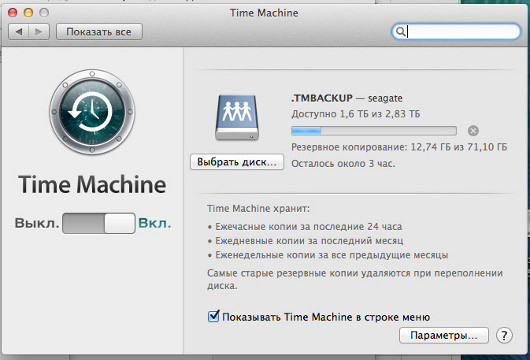
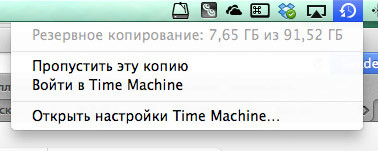
Еще приятнее использовать результаты трудов Time Machine при смене компьютера или расширении парка «маков». Приведу простой пример. Пару недель назад мне надо было уезжать в командировку, и буквально за день до этого прибыл новый MacBook Air с 13-дюймовым экраном, который очень хотелось опробовать в работе. Будь он на базе Windows, я бы и связываться не стал: перед отъездом надо и вещи собрать, и с делами разобраться, так что на установку привычного набора программ просто нет времени. Но с «макбуком» все было на порядок проще: я просто подключил его к домашней сети, указал на NAS Seagate, где хранятся слепки системы Mac mini, и попросил восстановиться. Примерно через 4 ч в моем распоряжении был полностью готовый к работе компьютер со всеми любимыми программами и настройками.
Работа с Time Machine очень проста, и единожды настроив резервное копирование, можно о нем не вспоминать. Однако существует несколько способов перестать беспокоиться о судьбе данных и начать жить. Я попробовал все и теперь расскажу о них некоторые важные, на мой взгляд, подробности.
Самый легкий и дешевый способ хранения образов Time Machine — проводной внешний диск. Можно подключить его по интерфейсу USB или по более быстрому и модному Thunderbolt — это уж как вам больше понравится. Главное, чтобы объем был подходящий. Я бы посоветовал выбрать экземпляр вдвое большей емкости, чем диск в «Маке», благо терабайты нынче совсем недороги. Копирование по проводу происходит очень быстро, как, впрочем, и восстановление данных.
Но такой вариант идеален только для стационарных компьютеров вроде Mac mini или iMac (да и то некоторые будут капризничать, что жесткий диск нарушает идеальный экстерьер их любимца). Постоянно прицеплять внешний накопитель к изящному ноутбуку, в частности, к Air и новым Pro, вряд ли кому-то понравится. Для таких случаев предусмотрен беспроводной вариант, и он ничем не хуже.
Компания Apple и значительная часть пользователей оптимальным вариантом считают покупку устройства под названием Airport Time Capsule. Фактически, это мощный двухдиапазонный роутер с очень необычным дизайном, куда встроен жесткий диск.
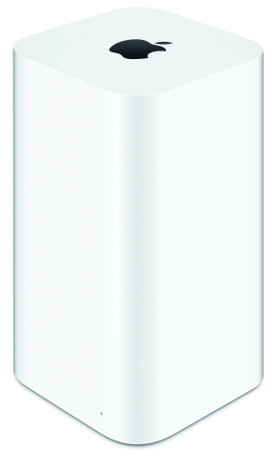
В официальном онлайн-магазине модель Time Capsule стоит от 12 290 до 16 290 руб., в зависимости от объема накопителя (2 или 3 Тбайт соответственно). Учитывая, что вы одновременно решаете три задачи (беспроводной доступ в сеть на территории квартиры, резервное копирование и общий сетевой диск), ее цена достаточно умеренная. Тем более что в качестве роутера Time Capsule действительно хороша, обеспечивая устойчивое покрытие на большом расстоянии (внутри находятся три антенны для 2,4-ГГц диапазона и три — для 5-ГГц), а также поддерживая новомодный стандарт 802.11ac. Настроек, правда, в ней маловато, но их обсудим чуть ниже.
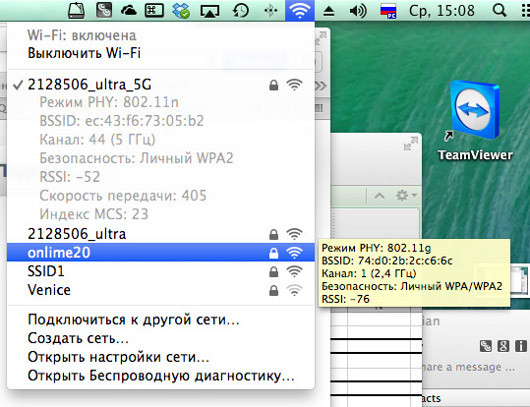
Если есть желание сэкономить, можно купить AirPort Extreme, представляющий собой ту же Time Capsule, но без жесткого диска внутри. Впрочем, сзади имеется гнездо USB, куда подключается внешний накопитель, и тогда уже никаких различий с Time Capsule не будет. Ну, почти не будет, потому что не все внешние диски долго выдерживают режим работы 24×7. Лично я давно использую в таких случаях линейку WD My Passport Enterprise — пока не подводила. В России AirPort Extreme стоит 8290 руб., на уровне топовых роутеров других производителей.
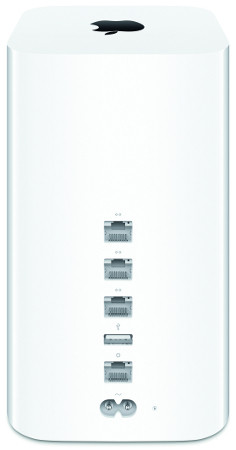
Сетевые решения Apple относятся к любимому многими типу «включил, один раз настроил и забыл». Но тем, кто предпочитает писать собственные конфигурации для роутеров, экспериментировать с тонкой настройкой и подбирать альтернативные прошивки, на AirPort Time Capsule и Extreme будет скучновато, хотя с системами на основе Windows и даже Linux устройства Apple уживаются без проблем. Между тем в роутерах других производителей поддержка Time Capsule обычно отсутствует. По крайней мере, мне пока не попадались такие экземпляры, к которым можно подключить внешний HDD и скормить его Time Machine.
Для таких случаев стоит обзавестись домашним NAS. Без него, честно говоря, мне жизнь вообще не мила, если компьютеров в семье больше двух. Но при наличии Mac умный сетевой диск будет полезен вдвойне. Вариантов, поддерживающих Time Machine, очень много. Лично я остановился на Seagate Business Storage 1-Bay NAS. Это довольно простая модель с диском объемом 3 Тбайт, подкупившая меня тишиной работы и простотой настроек.

Достаточно было включить в меню поддержку Time Machine и указать на появившийся диск в меню Mac mini и MacBook Air. В дальнейшем все происходит автоматически, даже если вы по каким-то причинам поменяете роутер. Я сделал это дважды, и ничего, работает.
Стоит заметить, что Apple не делает культа из резервного копирования. В ходе последнего вы можете продолжать спокойно работать, вообще не замечая фонового процесса. Во время работы над этим текстом я стер все резервные копии и запустил процесс с нуля, в результате чего по воздуху передавался поток данных общим объемом более 90 Гбайт. И я это, в принципе, никак не почувствовал. Операционная система грамотно дозировала объем передаваемой информации, так что страницы в браузере продолжали открываться столь же быстро, а с NAS Seagate крутилось видео в Full HD. И это действительно здорово придумано, потому что, к примеру, когда на домашнем компьютере с Windows стартует резервное копирование средствами Acronis, падение производительности ощущается чрезвычайно остро, несмотря на очень мощный процессор и быстрый SSD.
Мне вообще иногда кажется, что для полной гармонии на OS X не хватает только «родного» клиента World of Tanks. Но, говорят, над этим работают…

